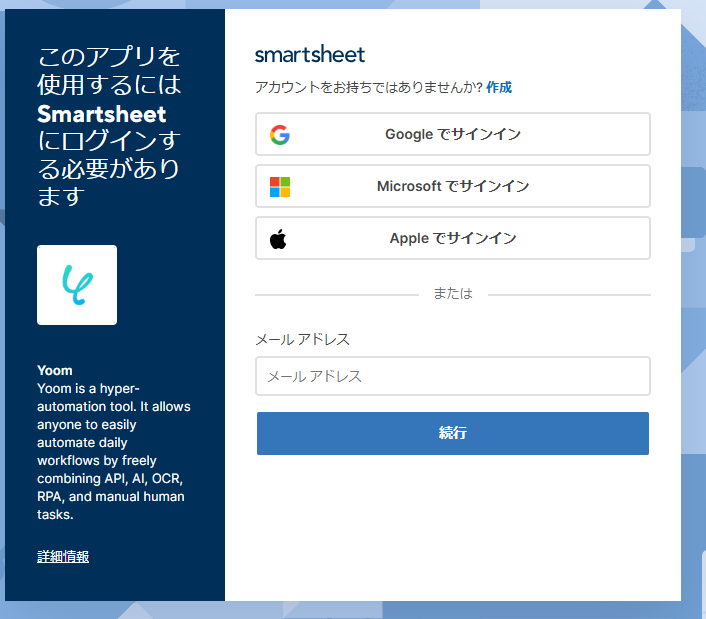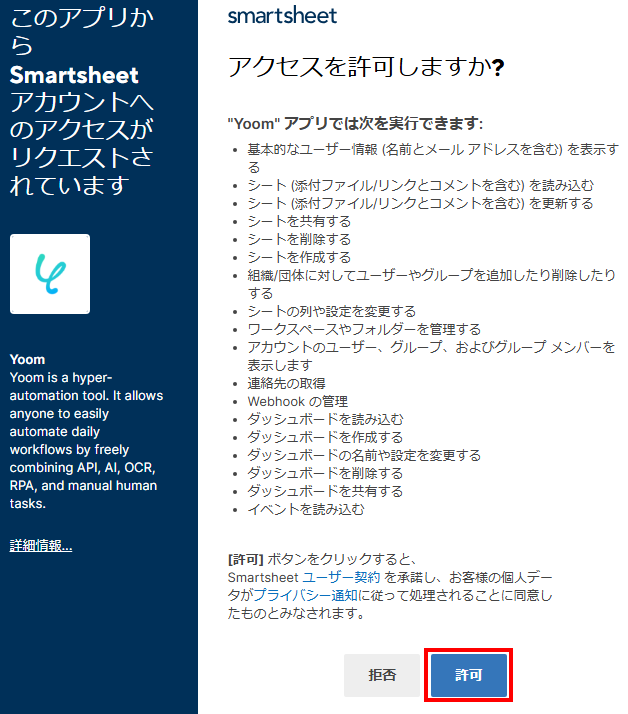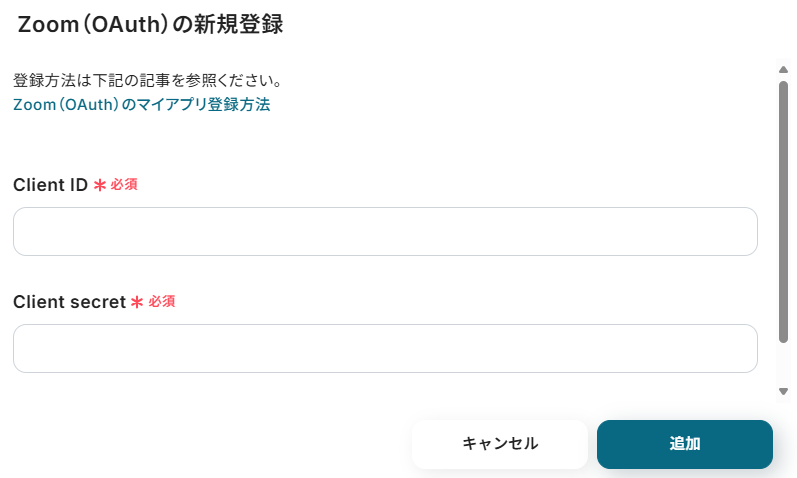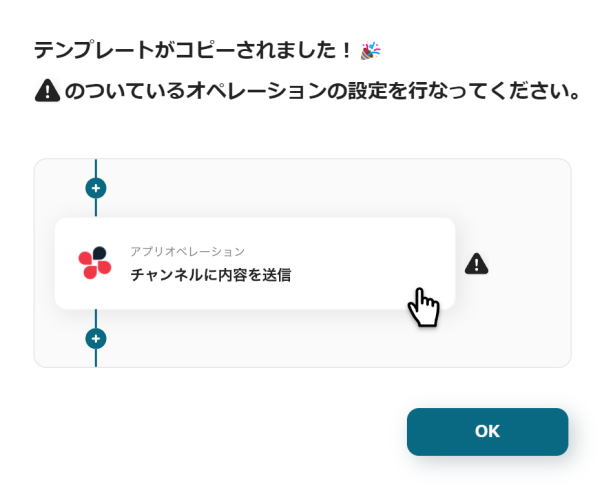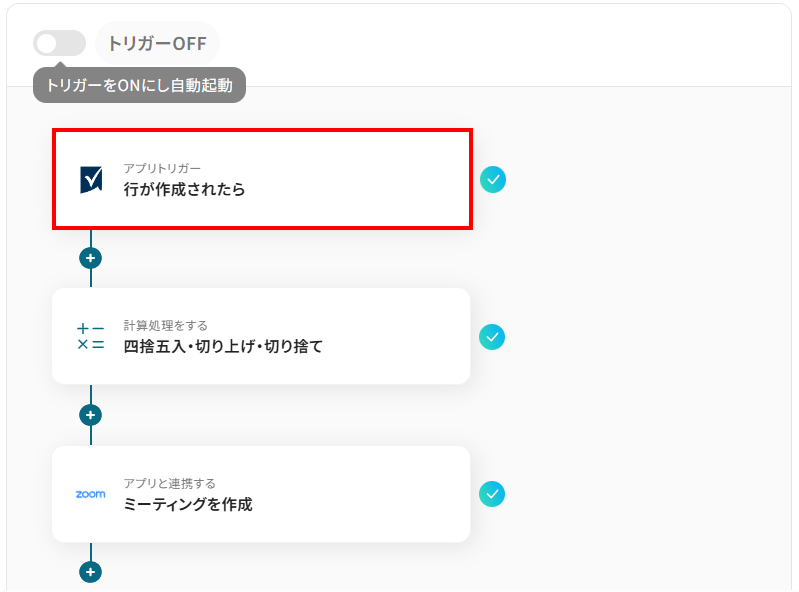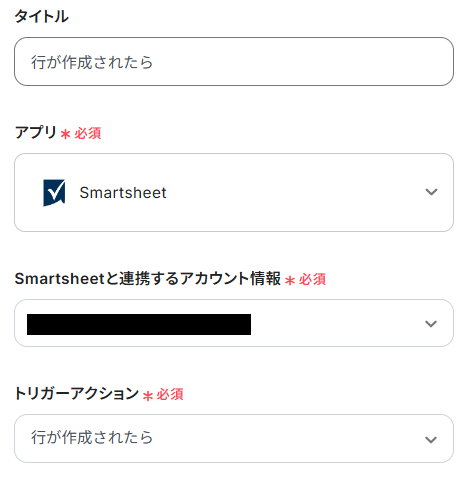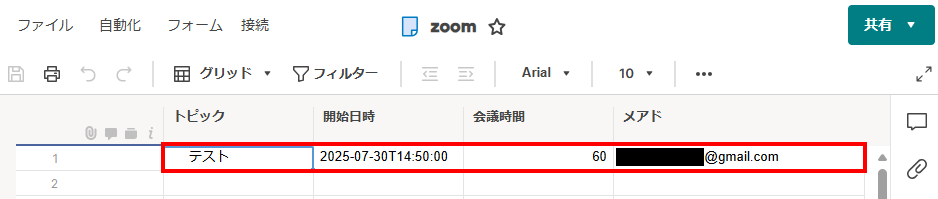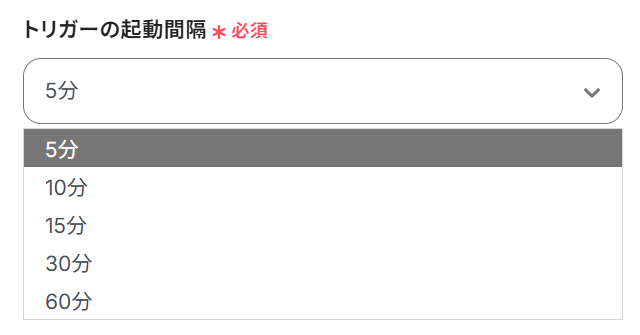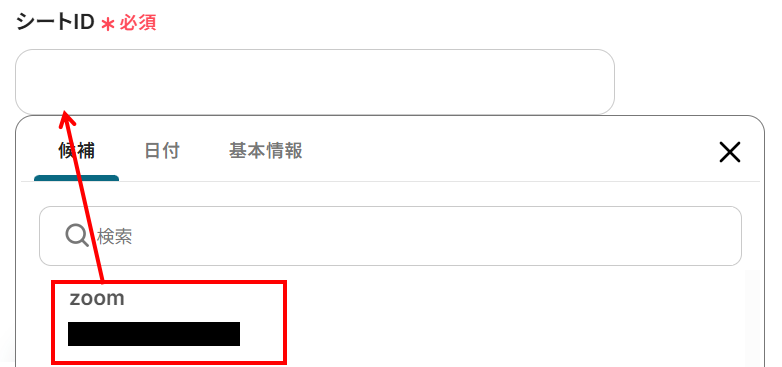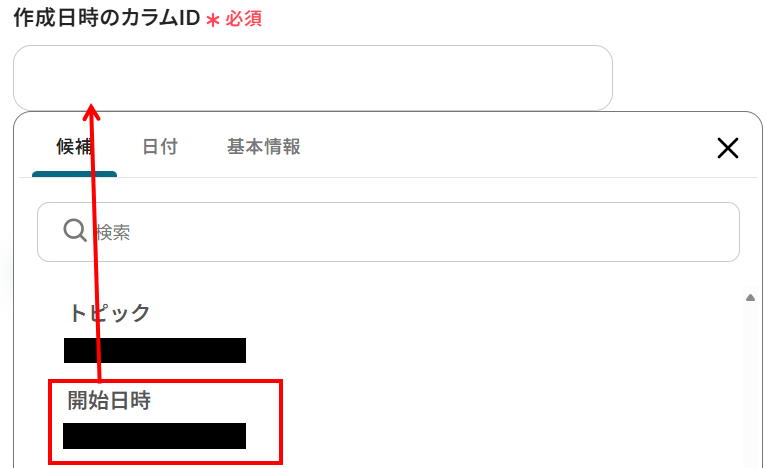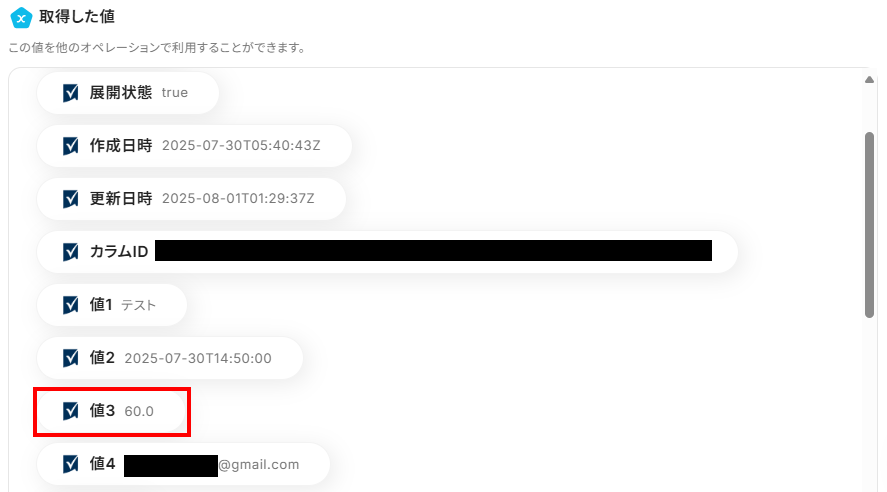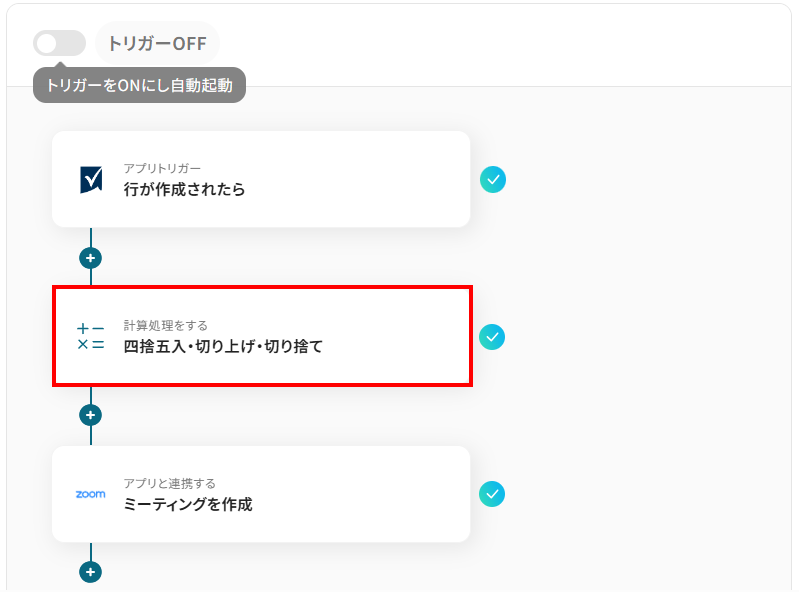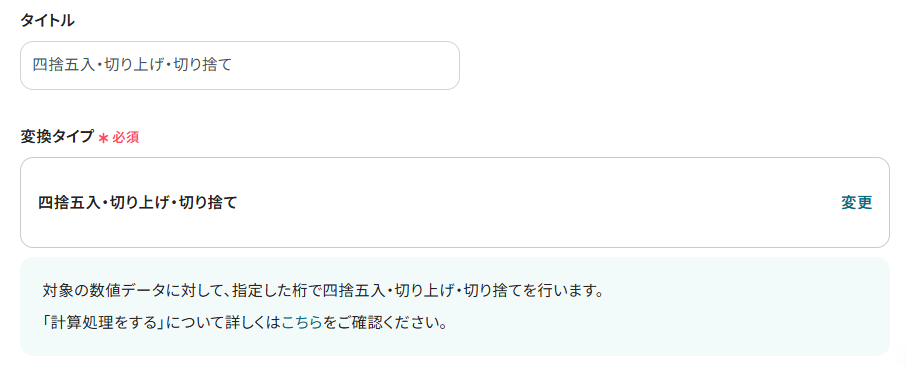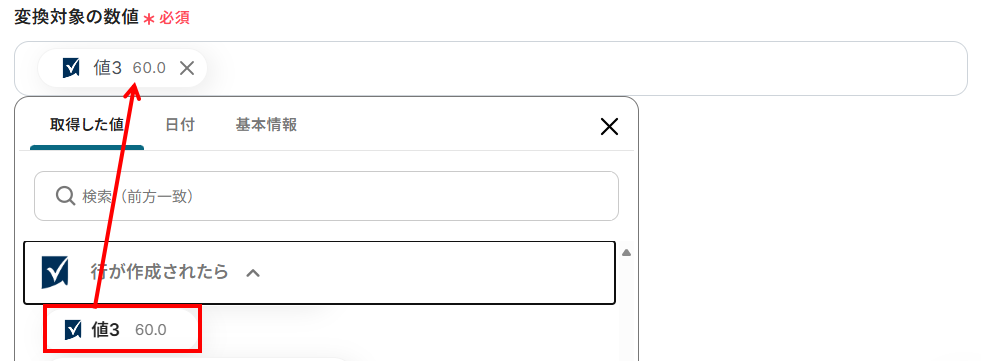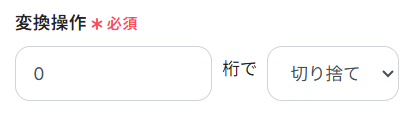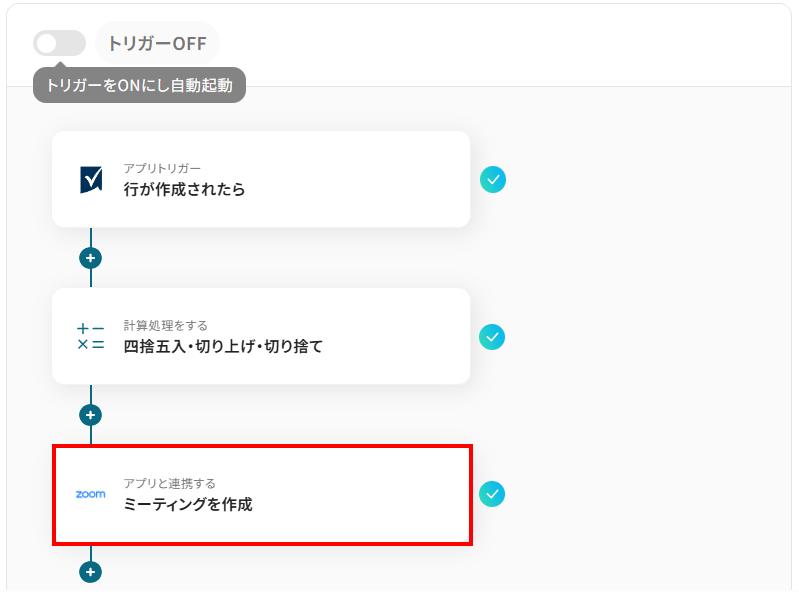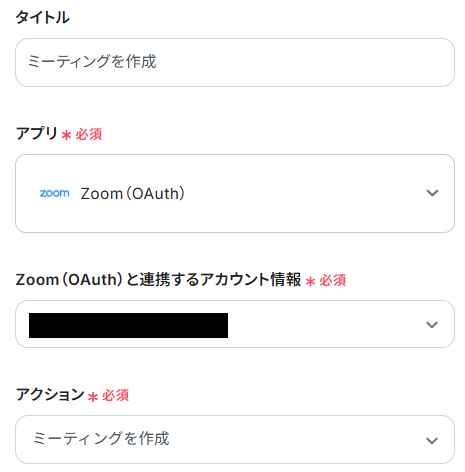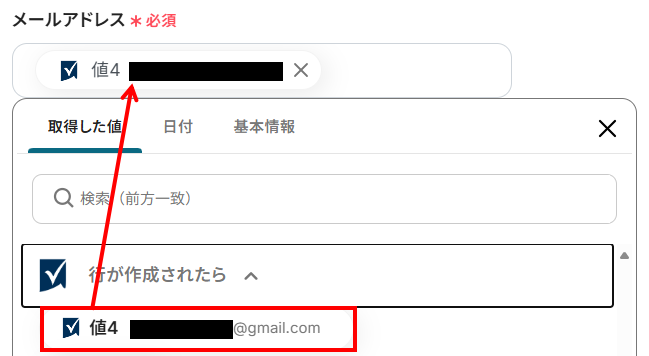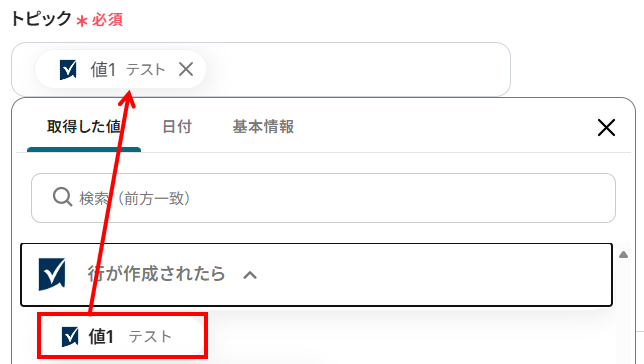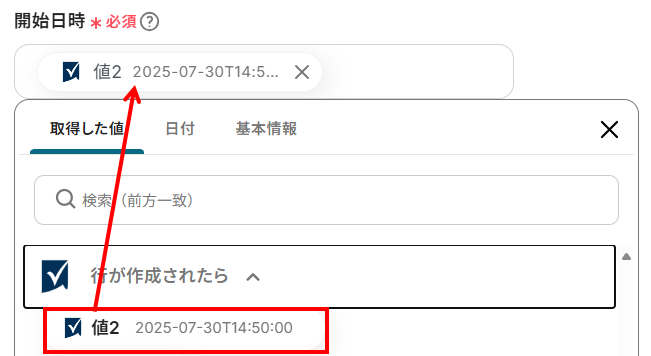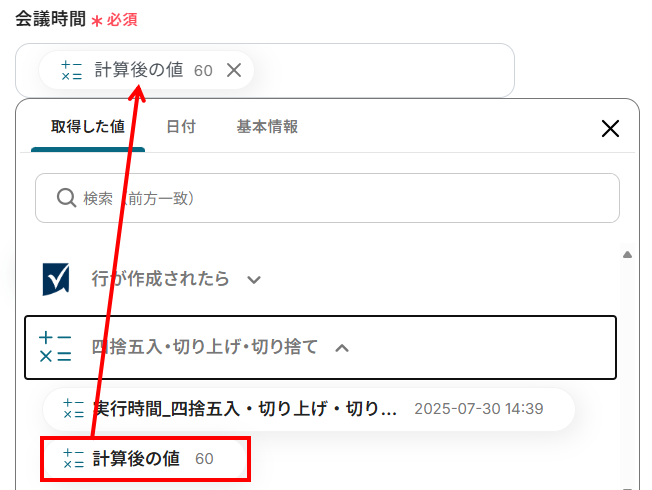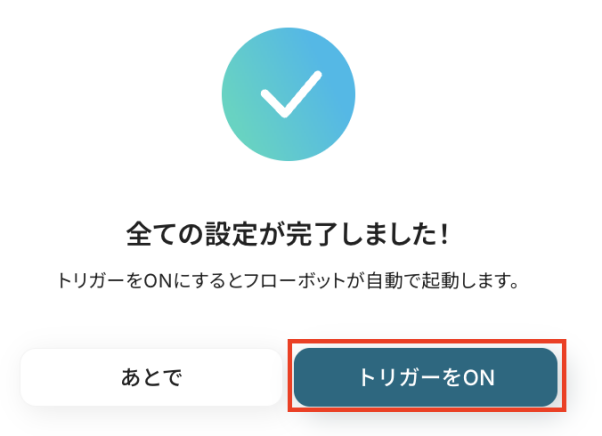Smartsheetで行が追加されたら、Zoomでミーティングを作成する
試してみる
■概要
Smartsheetでタスクやスケジュールを管理する際、都度Zoomミーティングを手動で設定し、URLを共有する作業に手間を感じていませんか。このワークフローを活用することで、Smartsheetに新しい行が追加されると、自動でZoomミーティングが作成されるようになります。smartsheetとzoomの面倒な連携作業を自動化し、ミーティング設定の手間と共有漏れのリスクを減らし、よりスムーズなプロジェクト進行を実現します。
■このテンプレートをおすすめする方
・Smartsheetでタスクを管理し、関連するZoomミーティングを手動で設定している方
・SmartsheetとZoom間の情報連携に手間を感じ、自動化を検討しているプロジェクトマネージャーの方
・ミーティング設定の漏れやミスを防ぎ、業務の正確性を高めたいと考えているチームリーダーの方
■注意事項
・SmartsheetとZoomのそれぞれとYoomを連携してください。
・トリガーは5分、10分、15分、30分、60分の間隔で起動間隔を選択できます。
・プランによって最短の起動間隔が異なりますので、ご注意ください。
・Zoomのプランによって利用できるアクションとそうでないアクションがあるため、ご注意ください。
・現時点では以下のアクションはZoomの有料プランのみ利用可能です。
・ミーティングが終了したら
・ミーティングのレコーディング情報を取得する(クラウド上に存在するレコーディングのみ取得可能なため)
「Smartsheetでタスクを追加したら、Zoomでミーティングを手動で設定している…」
「プロジェクト管理とWeb会議の予約が別々で、二度手間や設定漏れが心配…」
このように、日常的にSmartsheetとZoomを使いながらも、両者間の情報連携が手作業であるために、非効率やミスに悩まされていませんか?
タスク発生から会議設定までのタイムラグは、プロジェクトの進行スピードにも影響を与えかねません。
もし、Smartsheetに新しい行が追加された瞬間に、関連するZoomミーティングが自動で作成される仕組みがあれば、これらの悩みから解放され、設定作業にかかっていた時間をより重要な業務に充てることが可能になるでしょう。
今回ご紹介する自動化の設定は、専門的なプログラミング知識を必要としないノーコードで簡単に実現できるため、これまで自動化に触れたことがない方でもスムーズに導入できます。
ぜひこの機会に、面倒な手作業をなくし、業務をもっとスマートに進めましょう!
とにかく早く試したい方へ
YoomにはSmartsheetとZoomを連携するためのテンプレートが用意されているので、今すぐ試したい方は以下よりバナーをクリックしてスタートしましょう!
Smartsheetで行が追加されたら、Zoomでミーティングを作成する
試してみる
■概要
Smartsheetでタスクやスケジュールを管理する際、都度Zoomミーティングを手動で設定し、URLを共有する作業に手間を感じていませんか。このワークフローを活用することで、Smartsheetに新しい行が追加されると、自動でZoomミーティングが作成されるようになります。smartsheetとzoomの面倒な連携作業を自動化し、ミーティング設定の手間と共有漏れのリスクを減らし、よりスムーズなプロジェクト進行を実現します。
■このテンプレートをおすすめする方
・Smartsheetでタスクを管理し、関連するZoomミーティングを手動で設定している方
・SmartsheetとZoom間の情報連携に手間を感じ、自動化を検討しているプロジェクトマネージャーの方
・ミーティング設定の漏れやミスを防ぎ、業務の正確性を高めたいと考えているチームリーダーの方
■注意事項
・SmartsheetとZoomのそれぞれとYoomを連携してください。
・トリガーは5分、10分、15分、30分、60分の間隔で起動間隔を選択できます。
・プランによって最短の起動間隔が異なりますので、ご注意ください。
・Zoomのプランによって利用できるアクションとそうでないアクションがあるため、ご注意ください。
・現時点では以下のアクションはZoomの有料プランのみ利用可能です。
・ミーティングが終了したら
・ミーティングのレコーディング情報を取得する(クラウド上に存在するレコーディングのみ取得可能なため)
SmartsheetとZoomを連携してできること
SmartsheetとZoomのAPIを連携させれば、Smartsheetでのタスク追加や更新といったアクションをトリガーにして、Zoomミーティングの作成などを自動化することが可能です。
これにより、手作業による会議設定の手間や、URLの共有漏れといったヒューマンエラーを削減し、プロジェクト管理とコミュニケーションをより円滑に進めることができます。
以下に具体的な自動化の例をご紹介しますので、気になる内容があればぜひクリックしてみてください!
Smartsheetで行が追加されたら、Zoomでミーティングを作成する
Smartsheetで管理しているタスクや案件ごとに関係者とのミーティングが必要になるたびに、手動でZoomミーティングを作成・調整する作業は手間がかかるだけでなく、設定漏れのリスクも伴います。
この連携を利用すれば、Smartsheetに新しい行が追加されると、その情報をもとにZoomミーティングが自動で作成されるため、会議設定の工数を大幅に削減し、迅速なコミュニケーション体制を構築できます。
Smartsheetで行が追加されたら、Zoomでミーティングを作成する
試してみる
■概要
Smartsheetでタスクやスケジュールを管理する際、都度Zoomミーティングを手動で設定し、URLを共有する作業に手間を感じていませんか。このワークフローを活用することで、Smartsheetに新しい行が追加されると、自動でZoomミーティングが作成されるようになります。smartsheetとzoomの面倒な連携作業を自動化し、ミーティング設定の手間と共有漏れのリスクを減らし、よりスムーズなプロジェクト進行を実現します。
■このテンプレートをおすすめする方
・Smartsheetでタスクを管理し、関連するZoomミーティングを手動で設定している方
・SmartsheetとZoom間の情報連携に手間を感じ、自動化を検討しているプロジェクトマネージャーの方
・ミーティング設定の漏れやミスを防ぎ、業務の正確性を高めたいと考えているチームリーダーの方
■注意事項
・SmartsheetとZoomのそれぞれとYoomを連携してください。
・トリガーは5分、10分、15分、30分、60分の間隔で起動間隔を選択できます。
・プランによって最短の起動間隔が異なりますので、ご注意ください。
・Zoomのプランによって利用できるアクションとそうでないアクションがあるため、ご注意ください。
・現時点では以下のアクションはZoomの有料プランのみ利用可能です。
・ミーティングが終了したら
・ミーティングのレコーディング情報を取得する(クラウド上に存在するレコーディングのみ取得可能なため)
Smartsheetで特定条件に合う行が追加されたら、Zoomでミーティングを作成する
すべてのタスクに対してミーティングを設定するのではなく、「優先度:高」や「特定のプロジェクト」など、特定の条件を満たすタスクが発生した場合にのみ会議を設定したいケースもあるかと思います。
この自動化フローは、Smartsheetに追加された行の情報を条件分岐で合致した場合にのみZoomミーティングを作成するため、不要な会議設定をなくし、本当に重要な打ち合わせだけを効率的にセットアップすることが可能です。
Smartsheetで特定条件に合う行が追加されたら、Zoomでミーティングを作成する
試してみる
■概要
Smartsheetでプロジェクトを管理する中で、特定のタスクが発生した際に都度Zoomミーティングを設定する作業に手間を感じていませんか。手作業での調整は、対応漏れや日程調整の遅れに繋がることもあります。このワークフローを活用すれば、Smartsheetで特定の条件に合う行が追加されるだけで、Zoomのミーティング作成が自動で完了するため、SmartsheetとZoomを連携させたスムーズな業務進行が実現します。
■このテンプレートをおすすめする方
・Smartsheetで管理するタスクに応じ、Zoomでの打ち合わせを頻繁に行うプロジェクトマネージャーの方
・SmartsheetとZoomを利用しており、両ツール間の手作業によるミーティング設定を自動化したい方
・重要なタスクや課題の発生を検知し、迅速に関係者とのミーティングを設定したいチームリーダーの方
■注意事項
・SmartsheetとZoomのそれぞれとYoomを連携してください。
・トリガーは5分、10分、15分、30分、60分の間隔で起動間隔を選択できます。
・プランによって最短の起動間隔が異なりますので、ご注意ください。
・Zoomのプランによって利用できるアクションとそうでないアクションがあるため、ご注意ください。
・現時点では以下のアクションはZoomの有料プランのみ利用可能です。
・ミーティングが終了したら
・ミーティングのレコーディング情報を取得する(クラウド上に存在するレコーディングのみ取得可能なため)
・分岐はミニプラン以上のプランでご利用いただける機能(オペレーション)となっております。フリープランの場合は設定しているフローボットのオペレーションはエラーとなりますので、ご注意ください。
・ミニプランなどの有料プランは、2週間の無料トライアルを行うことが可能です。無料トライアル中には制限対象のアプリや機能(オペレーション)を使用することができます。
SmartsheetとZoomの連携フローを作ってみよう
それでは、さっそく実際にSmartsheetとZoomを連携したフローを作成してみましょう!
今回はYoomを使用して、ノーコードでSmartsheetとZoomの連携を進めていきますので、もしまだYoomのアカウントをお持ちでない場合は、こちらの登録フォームからアカウントを発行しておきましょう。
[Yoomとは]
フローの作成方法
今回はSmartsheetで行が追加されたら、Zoomでミーティングを作成するフローを作成していきます!
作成の流れは大きく分けて以下です。
- SmartsheetとZoomをマイアプリ連携
- 該当のテンプレートをコピー
- Smartsheetのトリガー設定、数値データの切り捨て設定、Zoomのアクション設定
- トリガーをONにし、フローが起動するかを確認
Smartsheetで行が追加されたら、Zoomでミーティングを作成する
試してみる
■概要
Smartsheetでタスクやスケジュールを管理する際、都度Zoomミーティングを手動で設定し、URLを共有する作業に手間を感じていませんか。このワークフローを活用することで、Smartsheetに新しい行が追加されると、自動でZoomミーティングが作成されるようになります。smartsheetとzoomの面倒な連携作業を自動化し、ミーティング設定の手間と共有漏れのリスクを減らし、よりスムーズなプロジェクト進行を実現します。
■このテンプレートをおすすめする方
・Smartsheetでタスクを管理し、関連するZoomミーティングを手動で設定している方
・SmartsheetとZoom間の情報連携に手間を感じ、自動化を検討しているプロジェクトマネージャーの方
・ミーティング設定の漏れやミスを防ぎ、業務の正確性を高めたいと考えているチームリーダーの方
■注意事項
・SmartsheetとZoomのそれぞれとYoomを連携してください。
・トリガーは5分、10分、15分、30分、60分の間隔で起動間隔を選択できます。
・プランによって最短の起動間隔が異なりますので、ご注意ください。
・Zoomのプランによって利用できるアクションとそうでないアクションがあるため、ご注意ください。
・現時点では以下のアクションはZoomの有料プランのみ利用可能です。
・ミーティングが終了したら
・ミーティングのレコーディング情報を取得する(クラウド上に存在するレコーディングのみ取得可能なため)
ステップ1:マイアプリ連携
ここでは、Yoomとそれぞれのアプリを連携して、操作が行えるようにしていきます。
まず、Yoomにログインしたあと左メニューにあるマイアプリを押し、右の新規接続というボタンを押します。

Smartsheetの連携
検索ボックスにSmartsheetと入力し、対象のアイコンをクリックします。

下記のような画面になるので、任意の方法でサインインしてください。
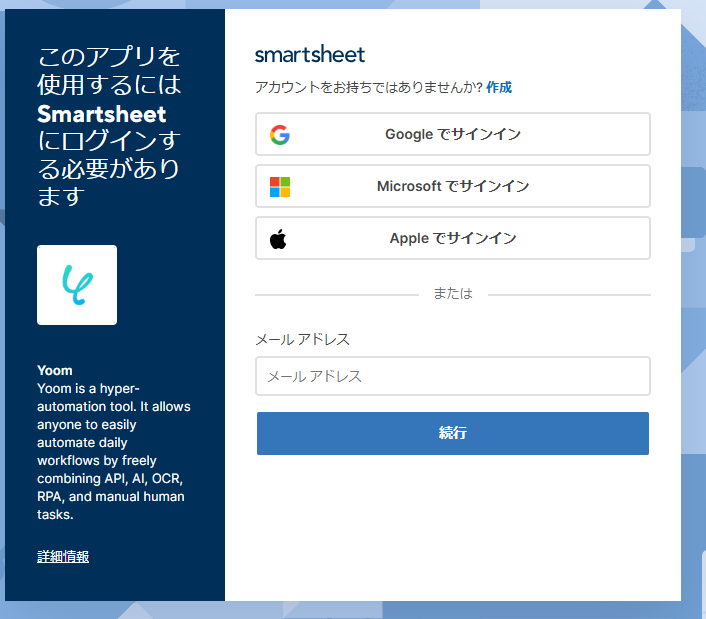
すると、アクセスの許可を求められるので「許可」をクリックします。
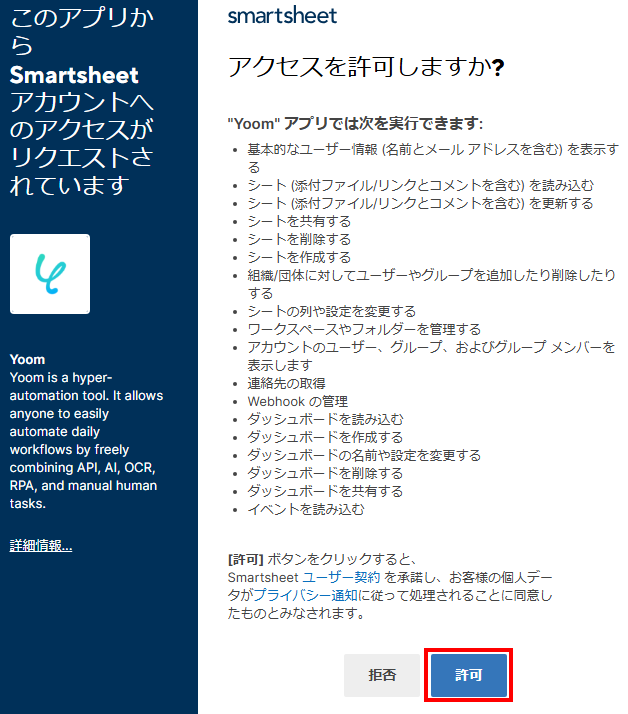
Yoomの画面に戻り、下記の表示が出たら連携完了です!

Zoomの連携
検索ボックスにZoom(OAuth)と入力し、対象アイコンをクリックします。
[注意事項]
Zoomのプランによって利用可能なアクションが異なるので予めご注意ください。
現在は「ミーティングが終了したら」「ミーティングのレコーディング情報を取得する」というアクションがZoomの有料プランのみの対応となっています。
詳しくは以下をチェックしてみてください。
Zoomでミーティングのレコーディング情報を取得する際の注意点

Client ID、Client secretを入力し、「追加」をクリックします。Client IDとClient secretの取得方法はこちらをご確認ください。
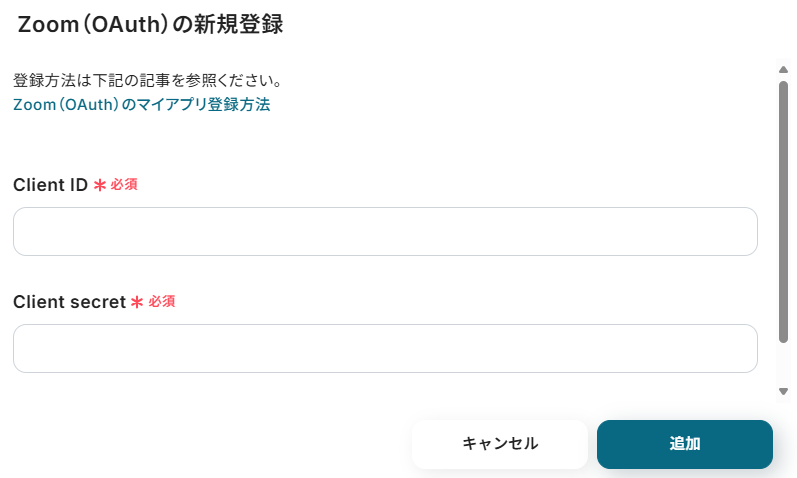
Yoomの画面に戻り、下記の表示が出たら連携完了です!

ステップ2:テンプレートをコピー
ここからいよいよフローを作っていきます!簡単に設定できるようテンプレートがありますので、まずはこちらをコピーしましょう。
Yoomにログインし、以下バナーの「試してみる」をクリックしてください。
Smartsheetで行が追加されたら、Zoomでミーティングを作成する
試してみる
■概要
Smartsheetでタスクやスケジュールを管理する際、都度Zoomミーティングを手動で設定し、URLを共有する作業に手間を感じていませんか。このワークフローを活用することで、Smartsheetに新しい行が追加されると、自動でZoomミーティングが作成されるようになります。smartsheetとzoomの面倒な連携作業を自動化し、ミーティング設定の手間と共有漏れのリスクを減らし、よりスムーズなプロジェクト進行を実現します。
■このテンプレートをおすすめする方
・Smartsheetでタスクを管理し、関連するZoomミーティングを手動で設定している方
・SmartsheetとZoom間の情報連携に手間を感じ、自動化を検討しているプロジェクトマネージャーの方
・ミーティング設定の漏れやミスを防ぎ、業務の正確性を高めたいと考えているチームリーダーの方
■注意事項
・SmartsheetとZoomのそれぞれとYoomを連携してください。
・トリガーは5分、10分、15分、30分、60分の間隔で起動間隔を選択できます。
・プランによって最短の起動間隔が異なりますので、ご注意ください。
・Zoomのプランによって利用できるアクションとそうでないアクションがあるため、ご注意ください。
・現時点では以下のアクションはZoomの有料プランのみ利用可能です。
・ミーティングが終了したら
・ミーティングのレコーディング情報を取得する(クラウド上に存在するレコーディングのみ取得可能なため)
1.上記バナーの「詳細を見る」をクリック
2.画面が切り替わったら「このテンプレートを試してみる」をクリック
3.Yoomの登録がまだの場合は、登録を行う
※既に登録が完了している場合はログイン画面が表示されるので、ログイン情報を入力してください。
4.下記のようにお使いのYoom管理画面にテンプレートがコピーされるので、OKを押して設定を進めていきます。
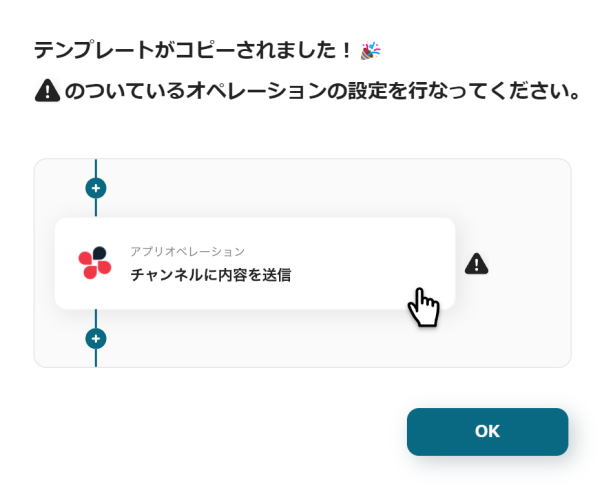
ステップ3:Smartsheetのトリガー設定
それでは、最初の設定を始めましょう!まずは、下の赤枠をクリックしてくださいね。
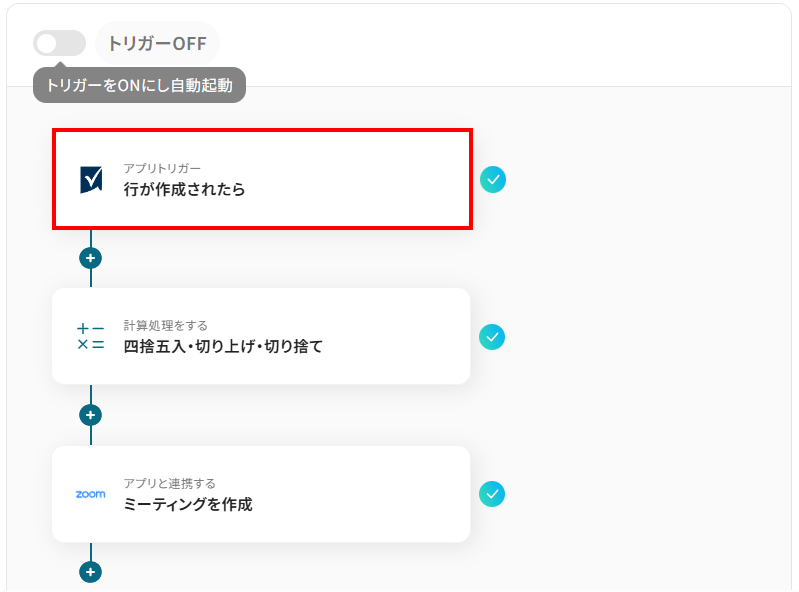
「連携アカウントとアクションを選択」の画面になるので、下記のように設定しましょう。
- タイトル:任意でわかりやすい名前に変更可能です。
- アカウント情報:ステップ1で設定した内容が入力されているので変更不要です。
- アクション:テンプレート通りに「行が作成されたら」のままで大丈夫です。
設定が完了したら、「次へ」をクリックして進んでください。
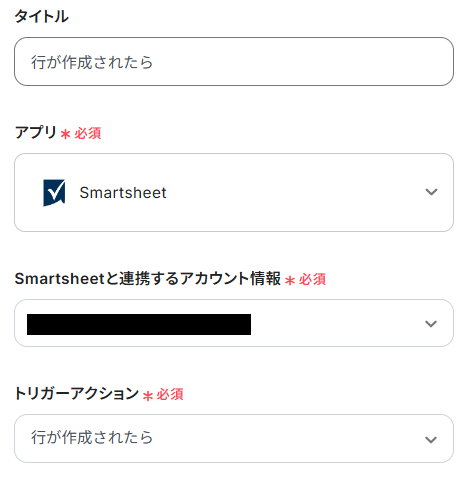
画面が切り替わったら、API接続設定のページになります。
こちらの設定の前に、トリガーとなるSmartsheetの準備をしましょう。
この後のテスト操作のため、シートに開始日時のカラムを追加し、下記画像のようにテスト用の1行を追加してください。(内容は「テスト株式会社」など、架空の情報で構いません。)
なお、開始日時はZoom側に合わせて「2025-07-30T14:50:00」というような形式にしましょう。
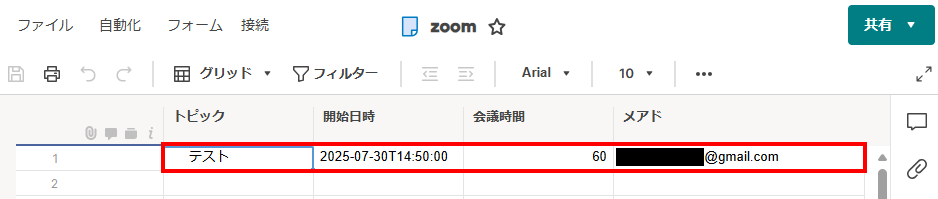
Smartsheetの準備が整ったら、Yoom画面に戻りましょう。
下記を参考にそれぞれの項目を設定してください。
- トリガーの起動間隔:プルダウンメニューから選択しましょう。
5分、10分、15分、30分、60分の間隔から選択できます。特にこだわりがなければ、最短の起動間隔を選ぶのがおすすめです!
※プランによって最短の起動間隔が異なりますので、ご注意ください。
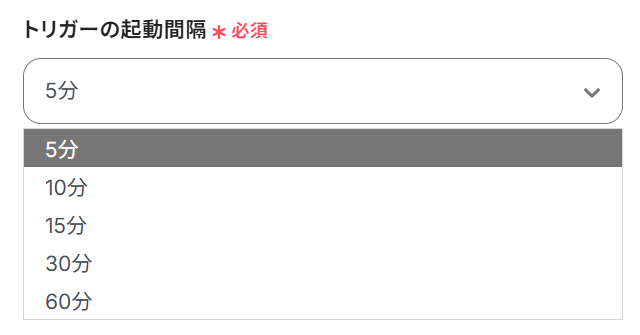
- シートID:入力欄をクリックすると下記のように候補が表示されます。先ほど作成したシートを選択してください。
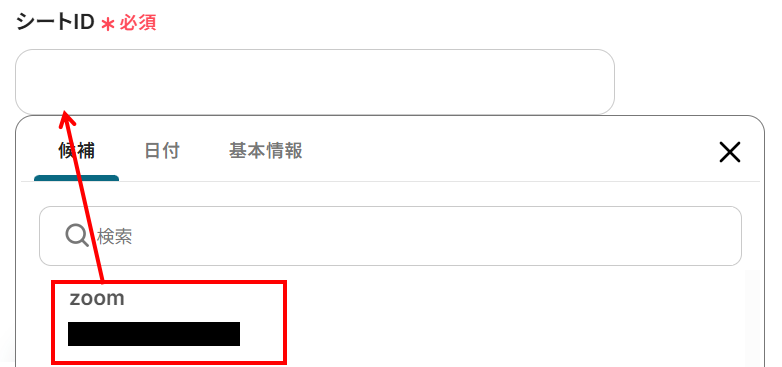
- 作成日時のカラムID:こちらも入力欄をクリックして、開始日時を選択しましょう。
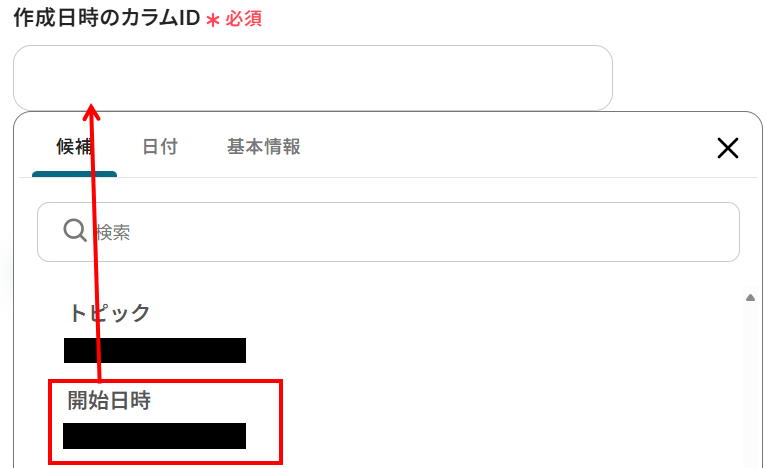
入力が完了したら、「テスト」を実行してみましょう。テストが成功すると、下記のようなアウトプットが表示されます。Smartsheetのシート情報が反映していればOKです!
※アウトプットとは、トリガーやオペレーションにて取得した値を指します。取得したアウトプットは、オペレーション設定時の値としてご利用いただくことができ、フローボットを起動する度に、変動した値となります。詳しくはこちらをご覧ください。
なお、下記赤枠のように会議時間を「60」と入力したにもかかわらず「60.0」とアウトプットされてしまいますが、これはSmartsheetのAPIの仕様です。
このままだとZoomで会議を設定する際にエラーが発生しますが、次のステップで小数点以下を切り捨てる処理を行うので、今は気にしなくて大丈夫です!
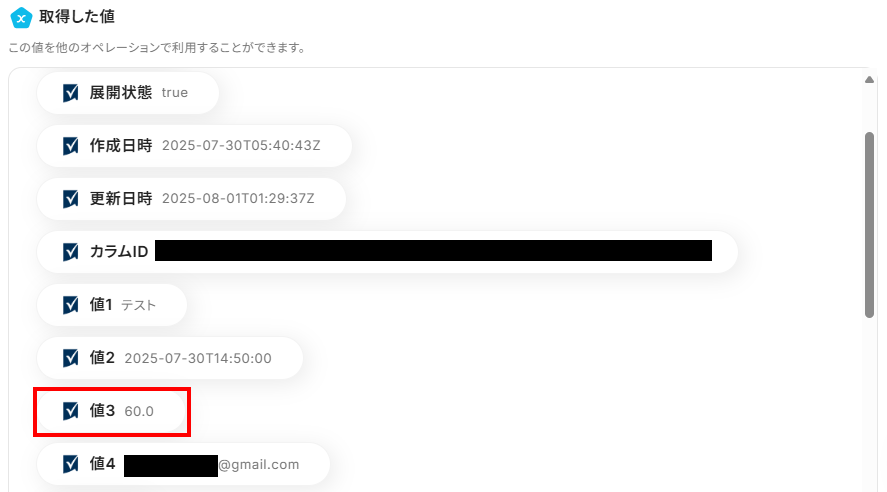
最後に、「保存する」を押して次のステップへ進みましょう。
ステップ4:数値データの切り捨て設定
続いて、Smartsheetから取得した会議時間のデータに小数点が含まれているので、整数にする設定をしましょう。
下記赤枠をクリックしてください。
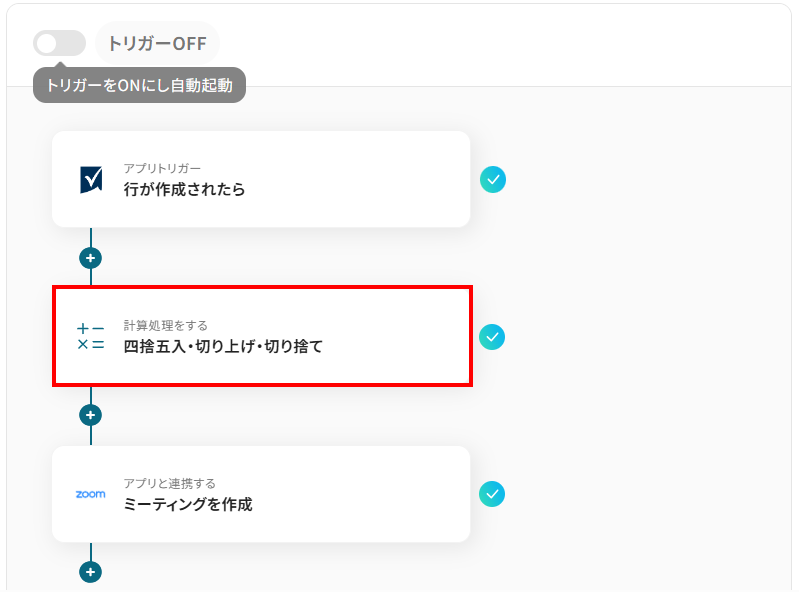
操作条件の設定画面になるので、タイトルは管理しやすいものに変更してもOKです。
変換タイプは、変更せずそのままにしましょう。
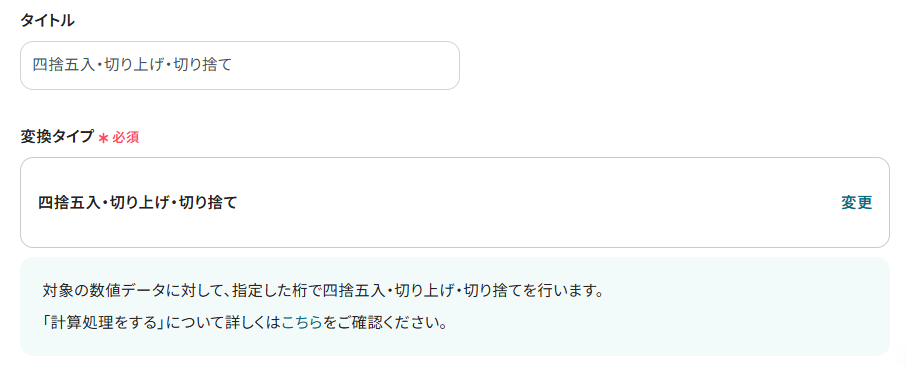
画面を下に進み、変換対象の数値を入力してください。入力欄をクリックすると下記のようなアウトプットが表示されます。
今回は、前のステップで取得した会議時間を選択しましょう。
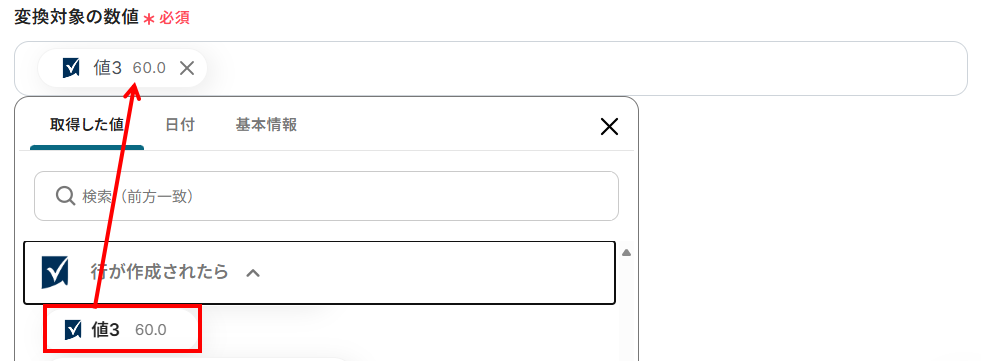
変換操作は、小数点第一を対象としたいので「0」と入力し、「切り捨て」としてください。
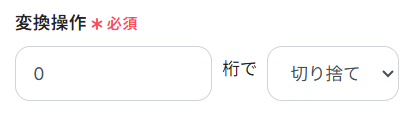
入力が完了したら、テストを実行してみましょう。下記のように小数点以下が切り捨てられ、整数となっていればOKです!
最後に、「保存する」を押して次のステップへ進みましょう。

ステップ5:Zoomでミーティングを作成する設定
いよいよ最後の設定です!
今まで取得したデータを用いて、Zoomでミーティングを作成する設定をしましょう。下記赤枠をクリックしてください。
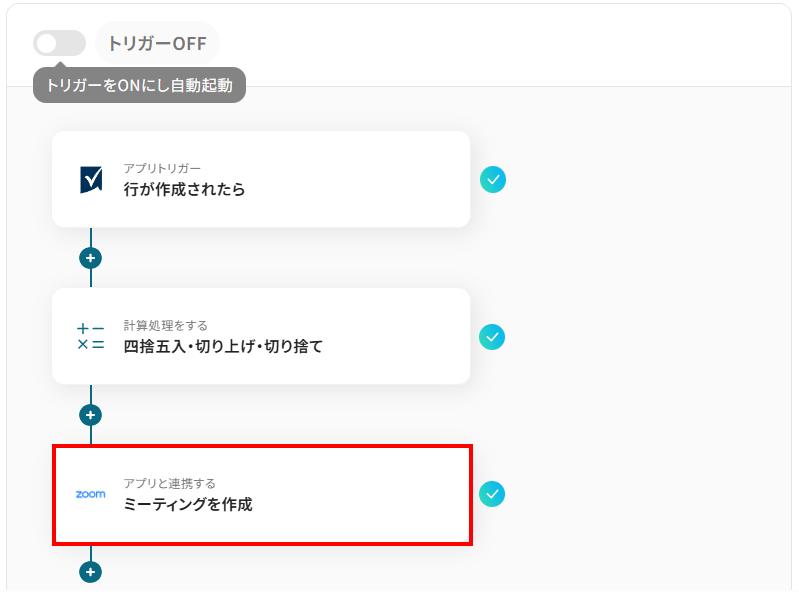
タイトルやアクションは先ほどと同様に、修正・確認をして次に進んでください。
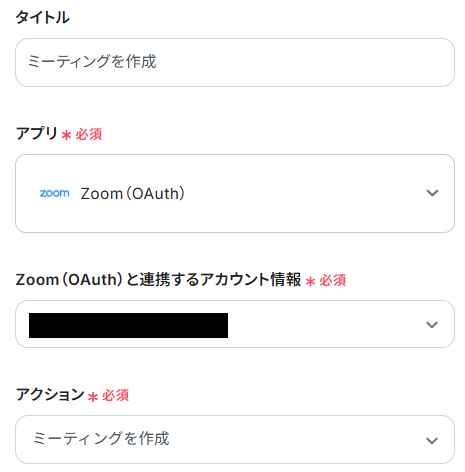
API接続設定を行います。
- メールアドレス:Smartsheetから取得したメールアドレスを選択してください。
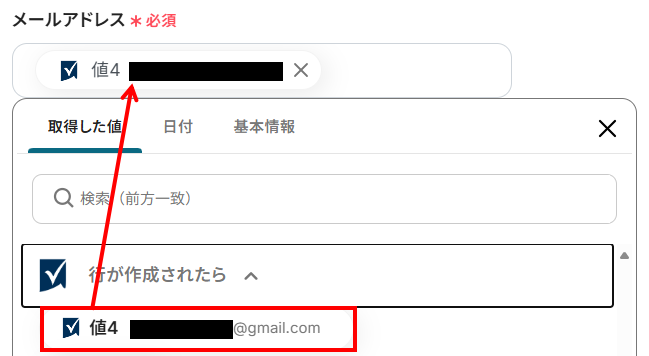
- トピック:メールアドレスと同様に、Smartsheetのトピックを選びましょう。
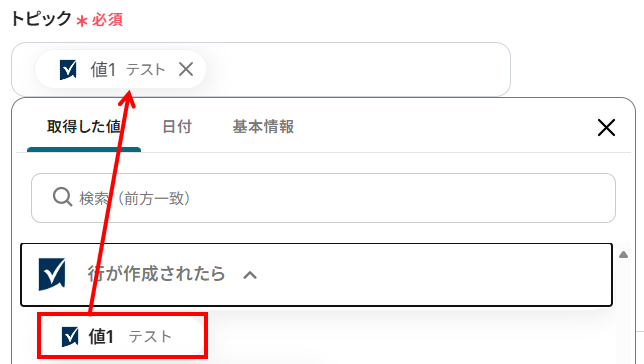
- 開始日時:こちらも、アウトプットから開始日時を選択してください。
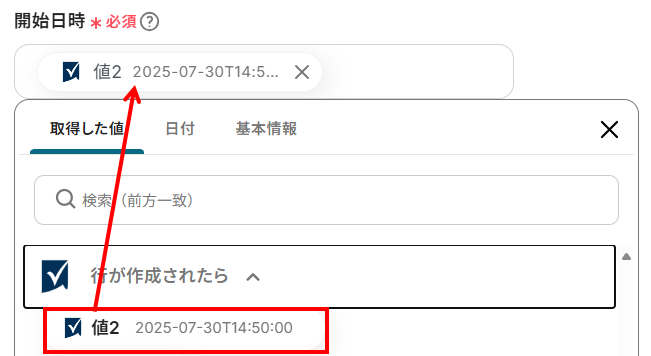
- 会議時間:ここには、前のステップで整数に変換した会議時間を選びましょう。
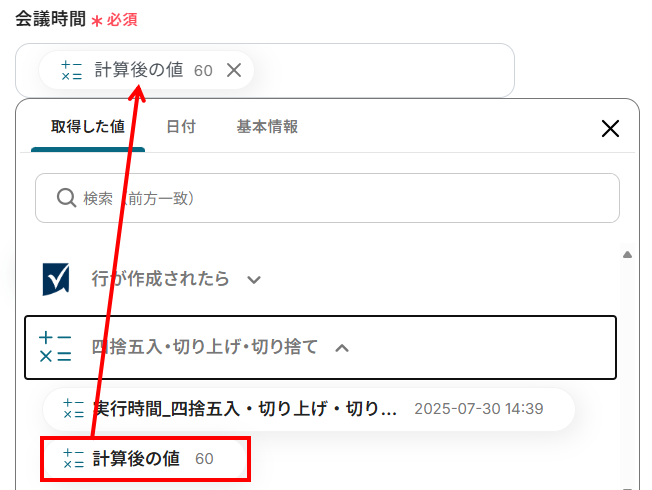
今回は必須項目のみ入力しましたが、運用内容に合わせてパスワードや会議の説明を設定してください。
入力が完了したら、「テスト」を実行し成功するか確認してください。
Zoomに設定したミーティングが作成されているはずなので、確認してみましょう。
下記のように、設定した内容のミーティングが作成されていればOKです!
最後に、Yoom画面に戻り「保存する」を押して次のステップへ進みましょう。

ステップ6:トリガーをONにして動作確認
お疲れ様でした!これですべての設定が完了です。設定が完了すると以下のようなメニューが表示されるので、トリガーをONにします。
これですべての設定が完了したので、動作確認をしてみましょう!
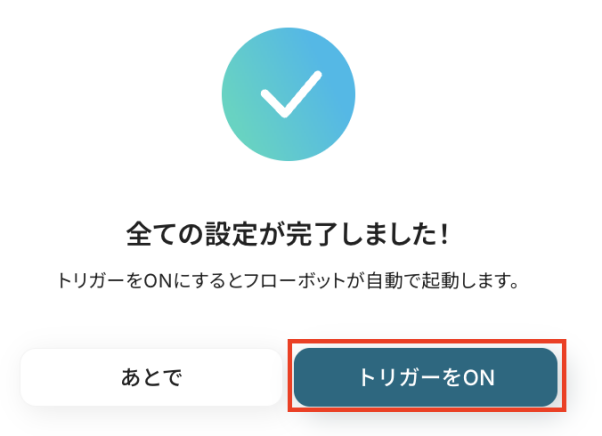
ZoomのデータをSmartsheetに連携したい場合
今回はSmartsheetからZoomへデータを連携する方法をご紹介しましたが、逆にZoomでのアクションをきっかけにSmartsheetの情報を更新したい場合もあるかと思います。
Yoomではそうした逆方向のデータ連携も可能ですので、下記のテンプレートも併せてご利用ください。
Zoomでミーティングが作成されたら、Smartsheetに行を追加する
Zoomで作成したミーティングの情報を、議事録やタスク管理のためにSmartsheetへ手動で転記している場合、この作業は非常に手間がかかります。
このテンプレートを使えば、Zoomで新しいミーティングが作成されるたびに、その情報をSmartsheetに自動で行として追加できるため、会議履歴の記録・管理を自動化し、転記ミスや漏れを防ぐことができます。
Zoomでミーティングが作成されたら、Smartsheetに行を追加する
試してみる
■概要
Zoomでオンラインミーティングを設定するたびに、その情報を手作業でSmartsheetに転記するのは手間がかかる作業ではないでしょうか。このワークフローを活用することで、ZoomとSmartsheetを連携させ、ミーティング作成から情報登録までを自動化できます。手作業による入力の手間や転記ミスといった課題を解消し、スムーズな情報共有とタスク管理を実現します。
■このテンプレートをおすすめする方
・SmartsheetとZoomを活用し、プロジェクトやタスクの管理を効率化したい方
・定例のミーティングが多く、Zoomで作成した予定の転記作業に手間を感じている方
・複数ツール間の情報連携を自動化し、チーム全体の生産性を高めたいと考えている方
■注意事項
・SmartsheetとZoomのそれぞれとYoomを連携してください。
・Zoomのプランによって利用できるアクションとそうでないアクションがあるため、ご注意ください。
・現時点では以下のアクションはZoomの有料プランのみ利用可能です。
・ミーティングが終了したら
・ミーティングのレコーディング情報を取得する(クラウド上に存在するレコーディングのみ取得可能なため)
Zoomで特定条件に合うミーティングが作成されたら、Smartsheetに行を追加する
全てのミーティングではなく、特定のプロジェクト名が含まれる会議や、特定の参加者がいる会議など、条件に合うミーティングの情報だけをSmartsheetに記録したい場合におすすめです。
Zoomで作成されたミーティング情報を条件でフィルタリングし、合致するものだけをSmartsheetに行として追加するため、重要な会議の情報だけを効率的に集約し、管理シートを整理された状態に保てます。
Zoomで特定条件に合うミーティングが作成されたら、Smartsheetに行を追加する
試してみる
■概要
Zoomでのミーティング設定後、その都度Smartsheetへ手作業で情報を転記する業務は、手間がかかる上に更新漏れの原因にもなりがちではないでしょうか。このワークフローを活用すれば、Zoomで特定の条件に合致するミーティングが作成された際に、Smartsheetへ自動で行を追加することが可能です。SmartsheetとZoomを連携させ、手間のかかる転記作業から解放され、より重要な業務に集中できる環境を整えます。
■このテンプレートをおすすめする方
・SmartsheetとZoomを連携させ、ミーティング情報の管理を効率化したいと考えている方
・Zoomでの会議設定後、Smartsheetへ手動で情報を転記する作業に課題を感じている方
・Smartsheetでのタスク管理において、ミーティング情報の反映漏れやミスを防ぎたい方
■注意事項
・SmartsheetとZoomのそれぞれとYoomを連携してください。
・トリガーは5分、10分、15分、30分、60分の間隔で起動間隔を選択できます。
・プランによって最短の起動間隔が異なりますので、ご注意ください。
・Zoomのプランによって利用できるアクションとそうでないアクションがあるため、ご注意ください。
・現時点では以下のアクションはZoomの有料プランのみ利用可能です。
・ミーティングが終了したら
・ミーティングのレコーディング情報を取得する(クラウド上に存在するレコーディングのみ取得可能なため)
・分岐はミニプラン以上のプランでご利用いただける機能(オペレーション)となっております。フリープランの場合は設定しているフローボットのオペレーションはエラーとなりますので、ご注意ください。
・ミニプランなどの有料プランは、2週間の無料トライアルを行うことが可能です。無料トライアル中には制限対象のアプリや機能(オペレーション)を使用することができます。
SmartsheetやZoomを使ったその他の自動化例
今回ご紹介した連携以外でも、SmartsheetやZoomのAPIを活用してさまざまな業務を自動化することが可能です。
もし気になるものがあれば、こちらも試してみてください!
Smartsheetを使った便利な自動化例
新しい情報が追加されると、チャットツールへの通知や、別のデータベースへの自動登録を行います。
また、ユーザー情報やリード情報なども自動で同期することで、手動でのデータ入力作業を減らし、チームの情報共有とプロジェクト管理を効率化します。
業務の手間を大幅に削減し、生産性を向上させましょう。
Google Workspaceでユーザーが登録されたらSmartsheetにも追加する
試してみる
■概要
「Google Workspaceでユーザーが登録されたらSmartsheetにも追加する」フローは、Google WorkspaceとSmartsheetの連携を自動化する業務ワークフローです。新しいユーザーがGoogle Workspaceに登録されると、同時にSmartsheetにもその情報が自動で追加されるため、手動でのデータ入力や管理の手間を省けます。YoomのAPI連携機能を活用することで、スムーズかつ正確なデータ同期が実現します。
■このテンプレートをおすすめする方
・Google WorkspaceとSmartsheetを日常的に利用している企業のIT担当者
・ユーザー管理を効率化し、手動作業を減らしたいと考えているチームリーダー
・データ連携の自動化を通じて業務プロセスを最適化したい経営者
■注意事項
・Google Workspace、SmartsheetのそれぞれとYoomを連携してください。
・Google Workspaceはチームプラン・サクセスプランでのみご利用いただけるアプリとなっております。フリープラン・ミニプランの場合は設定しているフローボットのオペレーションやデータコネクトはエラーとなりますので、ご注意ください。
・チームプランやサクセスプランなどの有料プランは、2週間の無料トライアルを行うことが可能です。無料トライアル中には制限対象のアプリを使用することができます。
Google スプレッドシートで行が追加されたら、Smartsheetにフォルダを作成する
試してみる
Google スプレッドシートで行が追加されたら、Smartsheetにフォルダを作成するフローです。
Googleフォームの回答内容をSmartsheetに登録する
試してみる
■概要
「Googleフォームの回答内容をSmartsheetに登録する」ワークフローは、アンケートや申請フォームのデータを自動的にSmartsheetに整理・管理する業務ワークフローです。
これにより、手動でのデータ入力や転記の手間を省き、迅速かつ正確なデータ管理が可能になります。
■このテンプレートをおすすめする方
・Googleフォームで収集したデータをSmartsheetで一元管理したいビジネスユーザーの方
・手動でのデータ転記に時間を取られているチームリーダーや管理者の方
・データ管理の効率化を図り、ミスを減らしたい業務担当者の方
・Smartsheetを既に活用しており、Googleフォームとの連携を検討している方
■注意事項
・Googleフォーム、SmartsheetのそれぞれとYoomを連携してください。
・トリガーは5分、10分、15分、30分、60分の間隔で起動間隔を選択できます。
・プランによって最短の起動間隔が異なりますので、ご注意ください。
Meta広告(Facebook)でリードが登録されたらSmartsheetに行を追加する
試してみる
■概要
「Meta広告(Facebook)でリードが登録されたらSmartsheetに行を追加する」ワークフローは、広告キャンペーンから得られたリード情報を自動的にSmartsheetに転送し、管理をスムーズにする業務ワークフローです。これにより、手動でのデータ入力の手間を省き、迅速な対応が可能になります。特に複数の広告プラットフォームを利用している場合、この連携が大きな助けとなります。
■このテンプレートをおすすめする方
・Meta広告(Facebook)を活用してリード獲得を行っているマーケティング担当者
・Smartsheetでリード情報を一元管理したい営業チームのリーダー
・広告データの手動入力に時間を取られている業務担当者
■注意事項
・Meta広告(Facebook)、SmartsheetのそれぞれとYoomを連携してください。
・トリガーは5分、10分、15分、30分、60分の間隔で起動間隔を選択できます。
・プランによって最短の起動間隔が異なりますので、ご注意ください。
Smartsheetで行が追加されたらSlackに通知する
試してみる
■概要
「Smartsheetで行が追加されたらSlackに通知する」フローは、チームの連携を強化する業務ワークフローです。Smartsheetに新しい行が追加されると、即座にSlackへ通知が送信されるため、メンバー全員が迅速に最新情報を共有できます。これにより、情報の見落としや伝達ミスを防ぎ、スムーズなコミュニケーションを実現します。
■このテンプレートをおすすめする方
・Smartsheetを日常的に活用しているプロジェクトマネージャー
・Slackでチームコミュニケーションを頻繁に行っている企業
・Smartsheetの更新情報を迅速にチームへ共有したい管理者
■注意事項
・Smartsheet、SlackのそれぞれとYoomを連携してください。
・トリガーは5分、10分、15分、30分、60分の間隔で起動間隔を選択できます。
・プランによって最短の起動間隔が異なりますので、ご注意ください。
Zoomを使った便利な自動化例
会議の終了をトリガーに、文字起こしデータや録画データを指定の場所に自動保存することで、議事録作成やファイル管理の手間を削減。
また、カレンダーや顧客管理ツール、フォームと連携してミーティングの作成を自動化することもできます。
日程調整やURL発行にかかる作業を効率化し、スムーズな情報連携を実現します。
Googleカレンダーで予定が作成されたら、Zoomミーティングを作成する
試してみる
■概要
このフローでは、Googleカレンダーで予定が作成されたら、Zoomミーティングを作成することが可能です。この自動化によって、ミーティング設定の手間を減らし、時間を有効に活用することが可能です。
Yoomを利用すると、プログラミング不要で簡単にアプリ同士を連携することができます。
■このテンプレートをおすすめする方
・GoogleカレンダーとZoomを頻繁に利用しているビジネスパーソンの方
・スケジュール管理とオンラインミーティングの設定作業を自動化したい方
・業務効率化を図り、手動作業を減らしたい企業のIT担当者の方
・チームのミーティング設定にかかる時間を削減したいリーダーの方
■注意事項
・GoogleカレンダーとZoomをそれぞれYoomと連携させる必要があります。
・トリガーは5分、10分、15分、30分、60分の間隔で起動間隔を選択できます。
・プランによって最短の起動間隔が異なりますので、ご注意ください。
Jotformの回答をもとに、Zoomの会議を作成し、通知する
試してみる
■概要
「Jotformの回答をもとに、Zoomの会議を作成し、通知する」ワークフローは、フォーム入力からZoom会議の自動設定までをスムーズに行う業務ワークフローです。
イベント登録やミーティング予約時にJotformで収集した情報をもとに、Zoomの会議が自動的に生成され、参加者に迅速に通知されます。
これにより、手間をかけずに効率的な会議運営が可能になります。
■このテンプレートをおすすめする方
・JotformとZoomを連携して会議運営を効率化したい方
・イベントやセミナーの参加登録から自動的にZoom会議を設定したい運営者
・フォーム入力内容に基づいて迅速にZoomミーティングを作成したいビジネスパーソン
・手動での会議設定に時間を取られたくないチームリーダー
・エントリーフォームからのデータを活用して自動通知を行いたいマーケティング担当者
■注意事項
・Jotform、ZoomのそれぞれとYoomを連携してください。
Salesforceから会議相手を選択してZoomの会議URLを作成する
試してみる
Salesforceから会議相手を選択してZoomの会議URLを作成するフローです。
Zoomでミーティングが終了したら会議の文字起こしデータをNotionに保存する
試してみる
Zoomでミーティングが終了したら、自動的に会議内容を自動で文字起こしし、文字起こしの結果をNotionに保存します。
Zoomミーティングが終了したら録画データをDropboxに自動保存する
試してみる
■概要
「Zoomミーティングが終了したら録画データをDropboxに自動保存する」ワークフローは、ZoomとDropboxの連携を活用して、会議録画の管理を効率化します。
ミーティング終了後、自動的に録画データがDropboxに保存されるため、手動での転送作業やデータ管理の手間を軽減できます。
■このテンプレートをおすすめする方
・Zoomを頻繁に利用し、ミーティング録画を効率的に管理したいビジネスパーソン
・録画データの保存や共有に時間を取られているチームリーダー
・Dropboxを既に活用しており、他のツールとの連携を強化したい企業
・ミーティング後のデータ整理を自動化して、業務効率を向上させたい管理者
・手動でのデータ保存作業を減らし、よりクリエイティブな業務に集中したい方
■注意事項
・Zoom、DropboxのそれぞれとYoomを連携してください。
・トリガーは5分、10分、15分、30分、60分の間隔で起動間隔を選択できます。
・プランによって最短の起動間隔が異なりますので、ご注意ください。
・Zoomのレコーディング情報を取得するためには、ミーティングデータがクラウドレコーディングされている必要があります。
・クラウドレコーディングはZoomの特定プランに限定されるためご注意ください。詳細はこちらをご参照ください。
・ダウンロード可能なファイル容量は最大300MBまでです。アプリの仕様によっては300MB未満になる可能性があるので、ご注意ください。
・トリガー、各オペレーションでの取り扱い可能なファイル容量の詳細は下記をご確認ください。
https://intercom.help/yoom/ja/articles/9413924
まとめ
SmartsheetとZoomの連携を自動化することで、これまで手作業で行っていたプロジェクトタスクに応じた会議設定の手間を完全に削減し、ヒューマンエラーを防ぐことができます。
これにより、担当者は会議のセッティングといった付帯業務から解放され、プロジェクトの計画や実行といった本来注力すべきコア業務に集中できる環境が整うはず!
今回ご紹介したような業務自動化は、ハイパーオートメーションツール「Yoom」を使えば、プログラミングの知識がない方でも、画面の指示に従って操作するだけで直感的に業務フローを構築できます。
もし自動化に少しでも興味を持っていただけたなら、ぜひこちらから無料登録して、Yoomによる業務効率化を体験してみてください!